遅刻をしないため、ダラダラしないためにも時計の時間をわざと進めておき、ゆとりを持たせているというビジネスマンは多いだろう。この時間を進めるという方法、実はApple Watch(アップルウォッチ)でも利用できるとご存じだっただろうか。最大59分まで進めることが可能だ。
Apple Watch(アップルウォッチ)の設定で時間を進められる

(Image:Thanes.Op / Shutterstock.com)
ビジネスマンにとって、遅刻は絶対に許されないこと。遅刻を防止するためにも、時計の時間を進めておくというのは古典的だが有効な手法だ。時間を進めておくという方法は賛否あるが、時間にゆとりができるのは間違いない。
アナログ時計なら簡単にできるこの方法、Apple Watch(アップルウォッチ)では自動で時間が設定されてしまうのでできないと思っている人も少なくないだろう。実はApple Watchでも可能で、1?59分の間で時間を進めておくことができる。
なお、時間を進めても、通知やアラームや通知は実際の時間に受信される。ワークアウトなどのアプリで表示される時間は、実際の時間が表示される。進められるのは、あくまで「文字盤の時間」だけという点は注意しておこう。
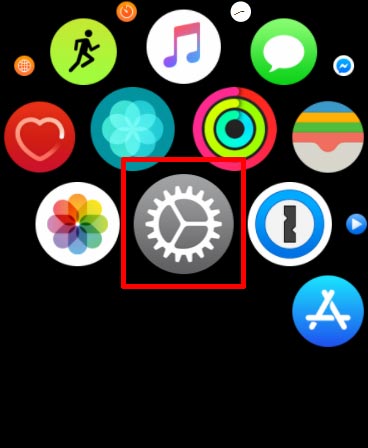
Apple Watchのデジタルクラウンを押し、アプリ一覧から設定アイコンをタップする
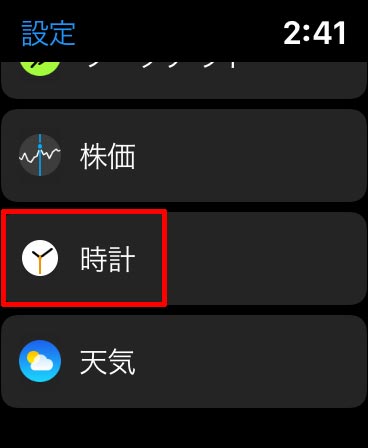
「設定」画面が表示されるので、画面下の方にある「時計」をタップする
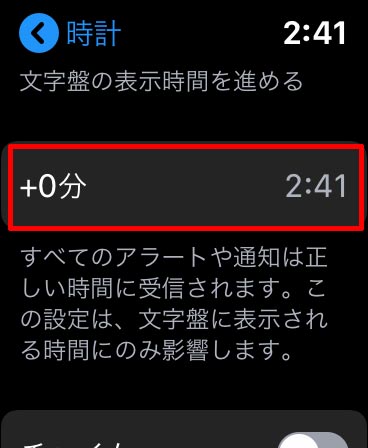
「文字盤の表示時間を進める」の「+0分」をタップする
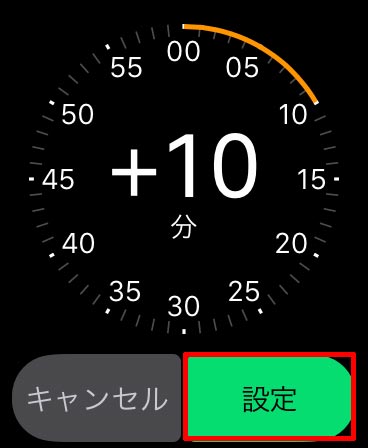
時間を進める設定画面になるので、デジタルクラウンを回して進めたい時間に調整する。時間が決まったら、「設定」をタップする
遅刻を防止したり、時間にゆとりを持つのに効果的な時間を進めるという方法は、このようにApple Watch(アップルウォッチ)でも可能だ。簡単に文字盤の時間を進められるので、余裕を持ちたい人は設定してみてはいかがだろうか。



